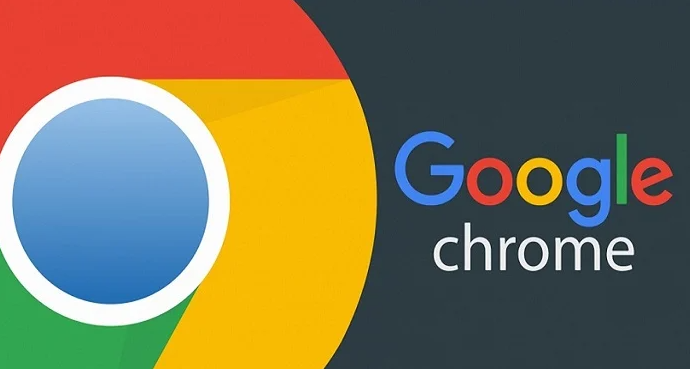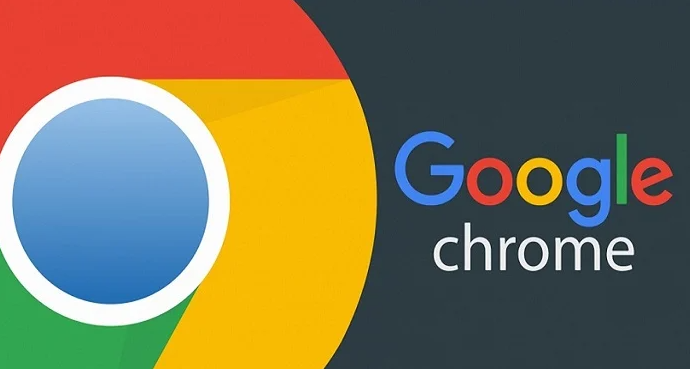
以下是Google Chrome浏览器下载安装包时网络异常的诊断技巧:
一、检查网络连接基础情况
1. 查看网络图标状态:在电脑任务栏或系统托盘处,注意网络连接图标的显示。若图标显示网络未连接、受限或有黄色感叹号等异常标识,表明网络连接存在问题。例如,无线网络图标可能出现断开状态,这意味着当前设备与无线网络已失去连接,需要重新连接无线网络或检查无线网卡是否正常工作。
2. 测试其他网站访问:尝试打开其他常见网站,如百度、新浪等。若这些网站也无法正常打开,说明网络整体存在问题,可能是
网络设置错误、路由器故障或网络服务提供商方面的问题。比如,在地址栏输入www.baidu.com,若长时间无法加载页面或出现无法连接的提示,则可判断网络连接有异常。
二、检查浏览器相关设置
1. 清除浏览器缓存:缓存中可能存在损坏或过期的数据,影响下载包的正常获取。在Chrome浏览器中,点击右上角三个点按钮,选择“设置”,在设置页面中找到“隐私设置和安全性”板块,点击“清除浏览数据”。在弹出的窗口中,选择
清除缓存的时间范围,如“全部时间”,然后点击“清除数据”按钮。这有助于清除可能干扰下载包获取的缓存数据,使浏览器以相对干净的状态进行下载。
2. 检查下载设置:进入Chrome浏览器的“设置”页面,找到“高级”选项并展开。在“下载内容”部分,确保
下载路径设置正确且磁盘空间充足。若下载路径指向的磁盘已满,将无法正常下载文件。同时,检查是否有设置下载速度限制等可能导致下载缓慢或失败的选项,若有可根据需要进行调整或关闭。
三、检查防火墙和安全软件设置
1. 查看防火墙规则:防火墙可能会阻止Chrome浏览器下载安装包的网络请求。在Windows系统中,打开“控制面板”,找到“Windows防火墙”选项,点击“允许应用或功能通过Windows防火墙”。在列表中找到Google Chrome浏览器,确保其后面的“专用”和“公用”选项均被勾选,这样可以让浏览器在不同类型的网络环境下都能正常访问网络。若没有找到Chrome浏览器相关选项,可点击“允许其他应用”按钮,手动添加Chrome浏览器程序并允许其通过防火墙。
2. 检查安全软件:部分安全软件可能会误判Chrome浏览器的下载行为为危险操作而进行拦截。暂时关闭安全软件(如杀毒软件、网络安全卫士等),然后再次尝试下载Chrome浏览器安装包。如果关闭安全软件后能够正常下载,则需要在安全软件中将Chrome浏览器设置为信任程序或添加例外规则,以便后续能够正常下载而不受拦截。
四、检查网络设备及环境
1. 重启路由器和调制解调器:网络设备长时间运行可能会出现缓存积压或临时故障。关闭路由器和调制解调器电源,等待几分钟后重新开启。这样可以清除设备缓存,重新建立网络连接。例如,在关闭电源后等待30秒左右再开启,待设备指示灯恢复正常后,再尝试下载Chrome浏览器安装包,看是否能够正常下载。
2. 检查无线信号强度:如果使用无线网络下载,无线信号强度弱可能导致下载中断或速度过慢。靠近无线路由器,观察设备的无线信号强度指示。若信号较弱,可以尝试移动设备到距离路由器更近的位置,或者调整无线路由器的天线方向,以增强无线信号。同时,避免在其他电子设备(如微波炉、蓝牙设备等)附近使用无线网络,因为这些设备可能会干扰无线信号,影响下载效果。
五、检查系统时间和DNS设置
1. 检查系统时间:系统时间不准确可能导致SSL证书验证失败等问题,从而影响下载。查看电脑系统时间是否正确,若不正确,可在Windows系统中右键点击时间区域,选择“调整日期/时间”,手动校准时间或开启自动设置。准确的系统时间有助于保证网络请求的正常进行,特别是涉及加密通信的下载过程。
2. 检查DNS设置:DNS负责将域名解析为IP地址,若DNS设置错误或DNS服务器出现问题,可能导致无法正确找到Chrome浏览器下载服务器的IP地址。在Windows系统中,进入“控制面板”,找到“网络和共享中心”,点击“更改适配器设置”,右键点击正在使用的网络连接(如本地连接或无线网络连接),选择“属性”。在属性窗口中,双击“
Internet协议版本4(TCP/IPv4)”,在弹出的窗口中,可尝试将DNS服务器设置为公共DNS服务器,如谷歌的DNS(主DNS为8.8.8.8,副DNS为8.8.4.4),然后点击“确定”保存设置。更换DNS服务器后,再次尝试下载Chrome浏览器安装包,观察是否能够正常下载。